Paleta [Color de mezcla]
Para leer la primera parte de esta serie:
Paleta [Color de mezcla]
Esta paleta es la edición más reciente de ClipStudioPaint. Estoy muy contento de que se haya agregado y espero que este tutorial anime a la gente a usarlo.
Para abrir la paleta [Mezcla de colores], vaya a "Ventana" -> seleccione "Mezcla de colores".
Tenga en cuenta que a medida que cambia el tamaño y el ancho de la paleta, ¡algunos botones pueden quedar ocultos!

Añadir colores:
Primero, observe que tiene un conjunto de colores en la parte inferior de la paleta. También puede agregar sus propios colores:

Cambiar color de fondo
Puede cambiar el color del lienzo (el fondo). Las opciones son: transparente, blanco, negro, gris y beige.

Cepillo
Puede cambiar el tamaño del pincel (Pequeño-Mediano-Grande). También puede cambiar el tipo de pincel: en lugar de usar el pincel de la paleta, puede usar sus pinceles de dibujo. Finalmente, puede activar el modo de fusión; en este caso, la pincelada que hagas también combinará los colores sin importar el pincel que uses.

cuentagotas
Usa el cuentagotas para seleccionar colores de la paleta para dibujar con ellos:

Deshacer/Rehacer, Limpiar lienzo, Restablecer
Puede deshacer y rehacer sus acciones haciendo clic en las flechas. Puede borrar el lienzo haciendo clic en el icono "círculo". Finalmente, puede restablecer toda la paleta a su estado predeterminado.

Otro
Puede mover la paleta en su espacio de trabajo:











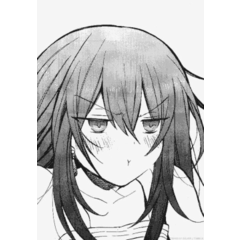












Comentario